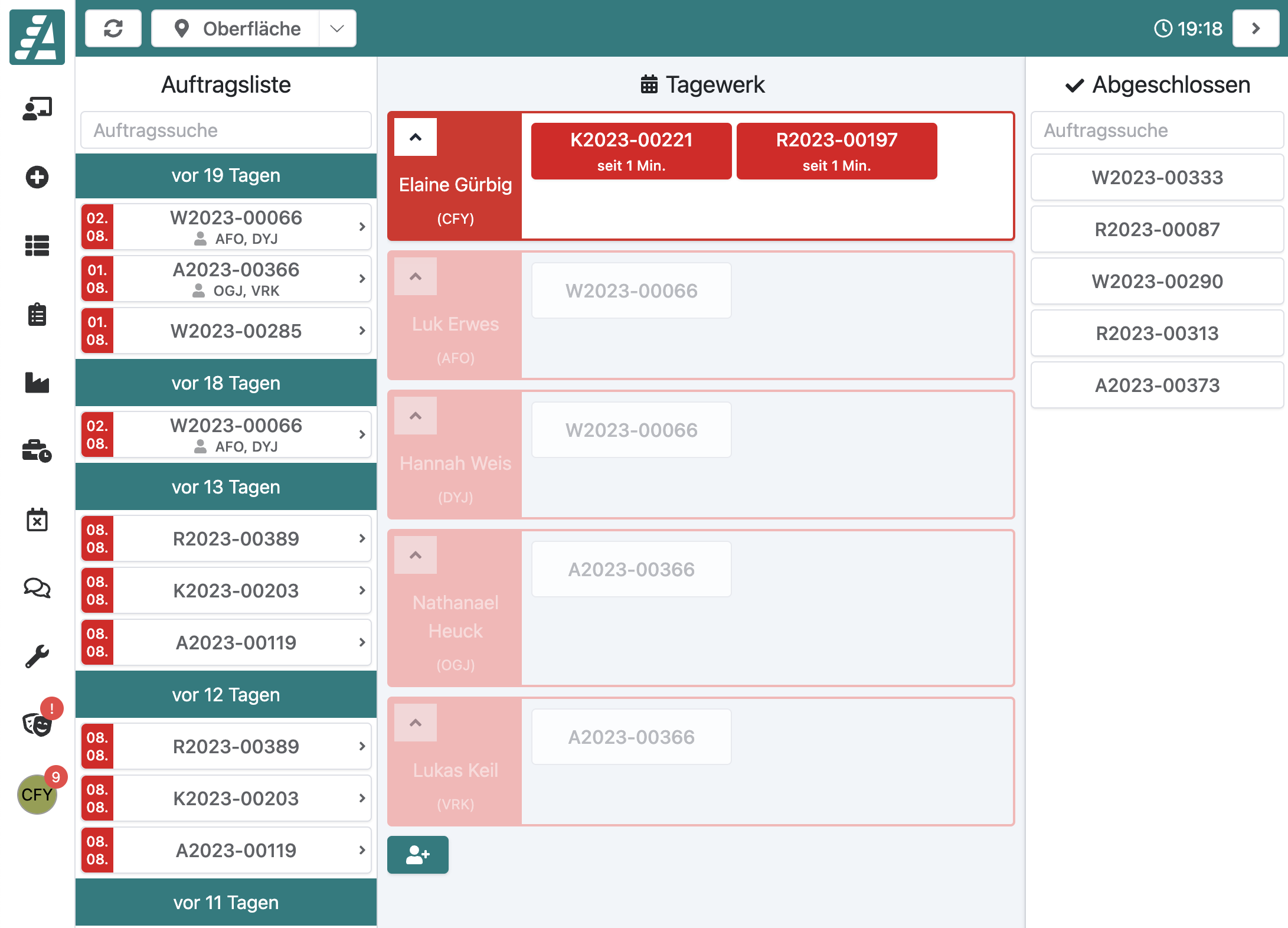In diesem Update haben wir die folgenden Änderungen vorgenommen:
Neu: Kolonnenplanung ➡️
Neu: Auftragsstatus ➡️
Neu: Tagewerk - Zeige abgearbeitete Arbeitsschritte ➡️
Behoben: PDF-Viewer auf iPhones
Kolonnenplanung
Du hast Mitarbeiter, die in Teams bzw. Kolonnen zusammen arbeiten und willst diese in der Planung zusammenfassen? Genau das kannst du jetzt durch die Kolonnenplanung.
Im nachfolgenden Video siehst du wie die Zuweisung zu einer Kolonne in der Mitarbeiterplantafel funktioniert.
Die Kolonnen werden gruppiert dargestellt. Du siehst welcher Auftrag einer Kolonne zugewiesen ist und kannst ganz einfach per Drag’n’drop neue Aufträge zuweisen. Auf einen Blick siehst du auch die Abwesenheiten der Mitarbeiter einer Kolonne.
Kolonnen kannst du in den Einstellungen anlegen:
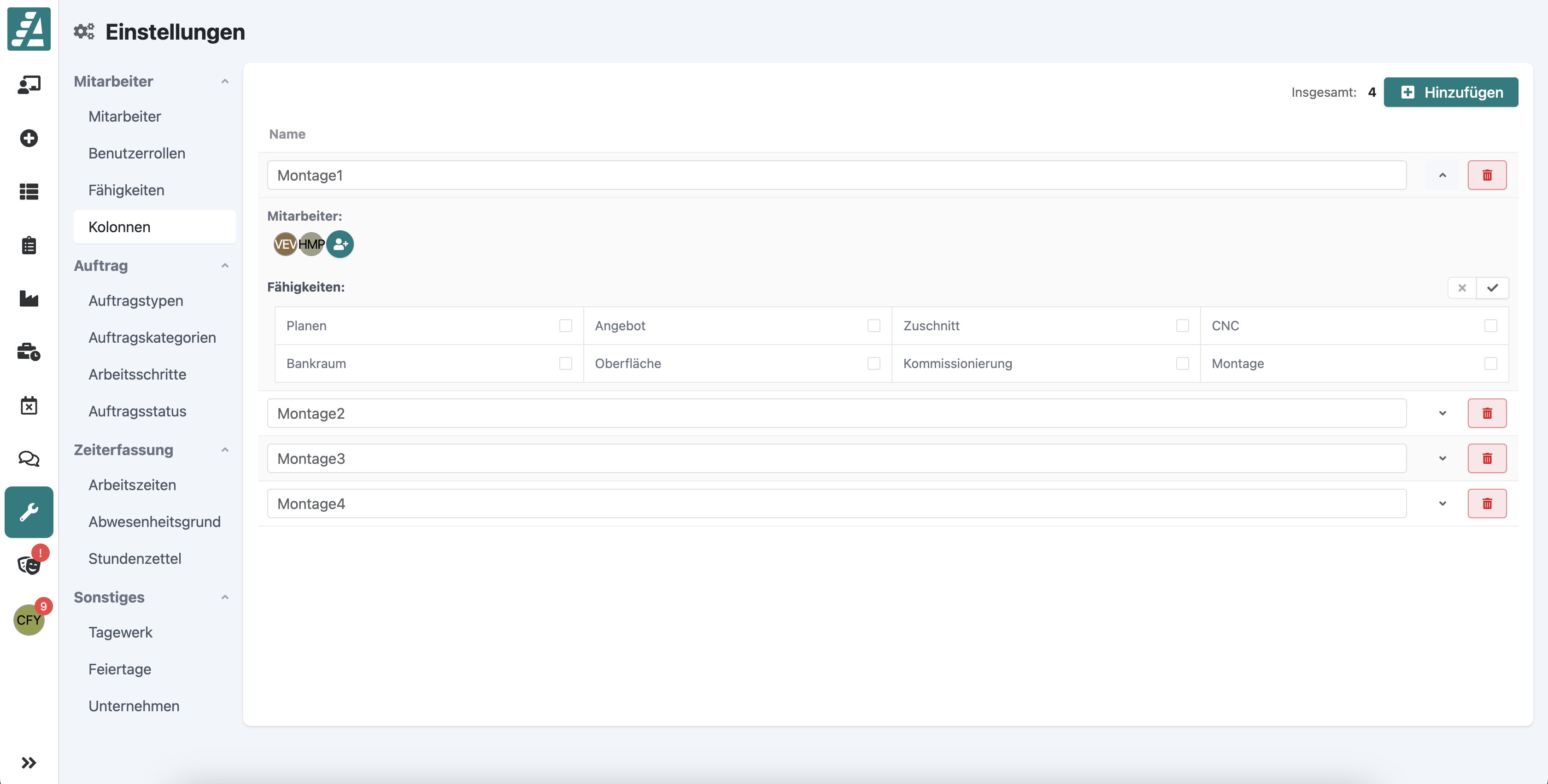
Auftragsstatus
Ihr könnt nun Aufträge in verschiedenen Status verwalten. So könnt ihr Aufträge als “In Bearbeitung” markieren, wenn ihr mit der Arbeit begonnen habt. Oder ihr markiert Aufträge als “Abgeschlossen”, wenn ihr die Arbeit beendet habt.
In der Auftragsliste könnt ihr die Aufträge nach Status filtern. So könnt ihr euch bspw. alle Aufträge anzeigen lassen, die noch nicht begonnen wurden.
In der Auftragsakte siehst du den Status des Auftrags und kannst ihn dort auch ändern.
In den Einstellungen kannst du die vordefinierten Status anpassen. So kannst du bspw. einen Status “Rechnung gestellt” oder “bezahlt” hinzufügen.
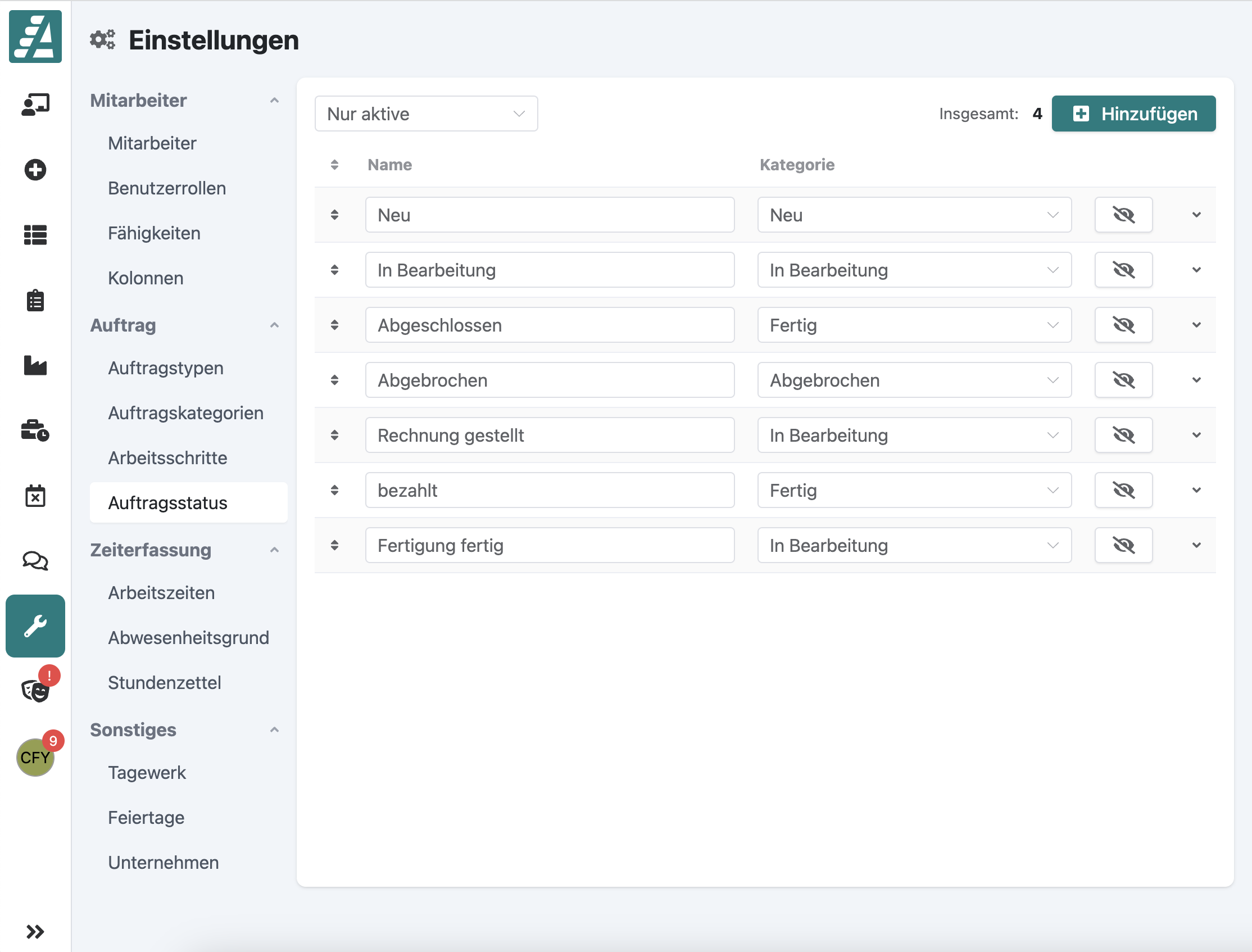
Auswertung in der Auftragsakte
In der Auftragsakte findest du als Admin nun den neuen Reiter: “Auswertung”. Hier kannst du auf einen Blick sehen, welche Arbeitszeiten auf deinen Auftrag erfasst wurden. In der Nachkalkulation siehst du sofort wie viele Personenstunden für einen Arbeitsschritt geplant und wie viele verbucht wurden. So kannst du überblicken, ob deine Arbeitsschritte im Soll erledigt wurden oder mehr Zeit und Personalkosten entstanden sind.
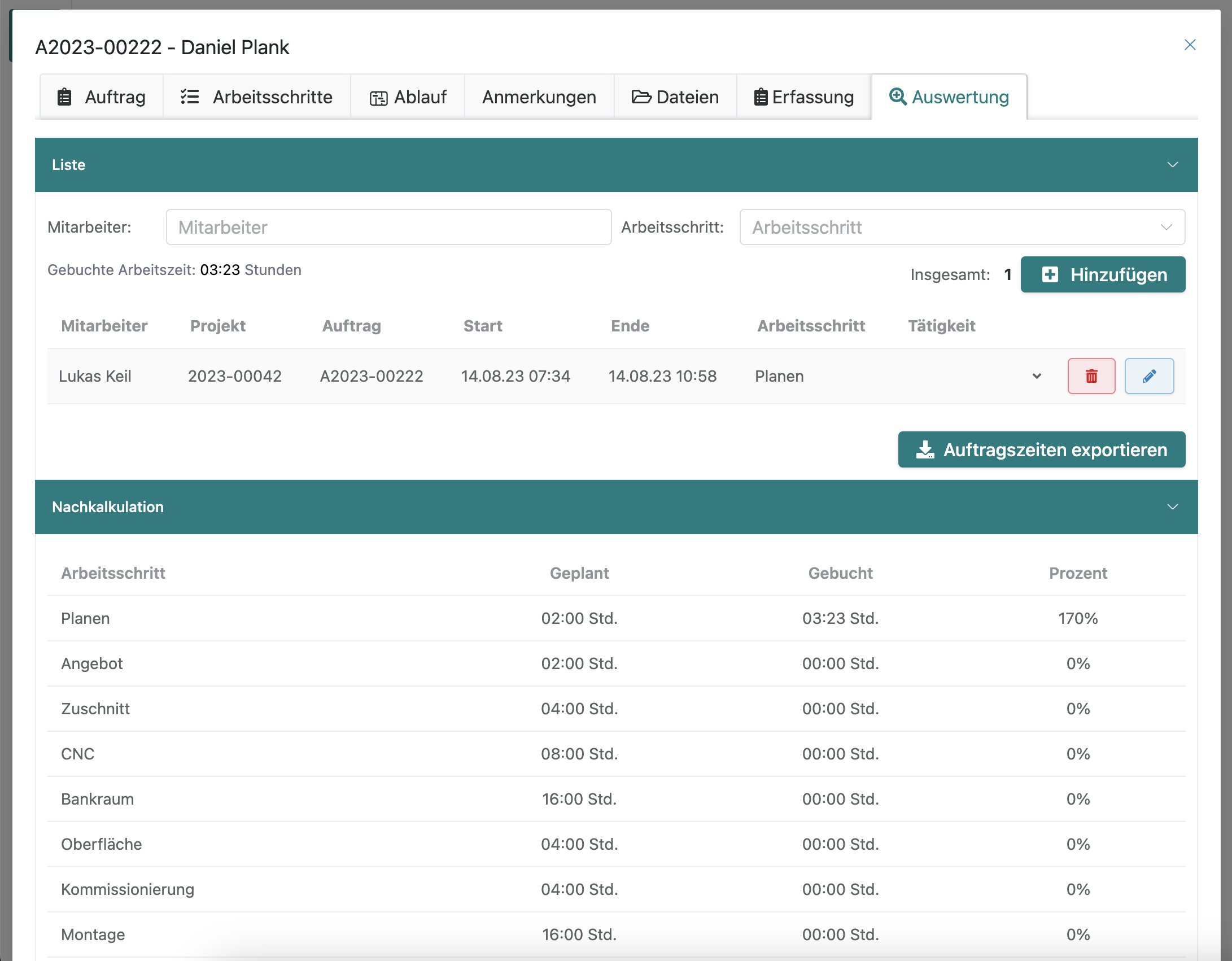
Regeln für Arbeitszeiten
Um die Stundenzettel so einfach wie möglich zu gestalten, haben wir Regeln für Arbeitszeiten bzw. Arbeitszeitmodelle hinzugefügt.
In den Einstellungen kannst du für verschiedene Mitarbeiter ein Arbeitszeitmodell definieren. Dort legst du fest, wann ein Mitarbeiter frühest- oder spätestmöglich einen Arbeitstag beginnen oder beenden darf. Auch Pausenzeiten kannst du standardmäßig festlegen.
Hier verschiedene Szenarien, die sich mit der neuen Funktion jetzt umsetzen lassen:
- Ihr habt bei euch intern festgelegt, dass ein Mitarbeiter frühestmöglich um 05:30 Uhr anfangen soll.
- Mit dem entsprechenden Arbeitszeitmodell wird die Zeit automatisch auf 05:30 Uhr korrigiert, wenn ein Mitarbeiter sich bspw. schon um 05:28 Uhr stempelt.
- Ihr habt eine Mindestpause von 30 Minuten festgelegt.
- Mit dem entsprechenden Arbeitszeitmodell wird eine gestempelte Pause von bspw. 27 Minuten auf 30 Minuten korrigiert.
- Ihr nutzt nur die Stundenzettel zur mitarbeiterbezogenen Zeiterfassung und nicht die Verteilzeiten oder Auftragszeiten in der Erfassung?
- Mit dem entsprechenden Arbeitszeitmodell könnt ihr einen standardmäßigen Arbeitsbeginn um 06:00 Uhr und eine halbe Stunde Pausenzeit festlegen. So habt ihr wieder ein paar Klicks gespart.
Die Korrekturen werden im Stundenzettel gekennzeichnet und können selbstverständlich manuell korrigiert werden.
Szenario 1 und 2 siehst du in folgendem Screenshot dargestellt:
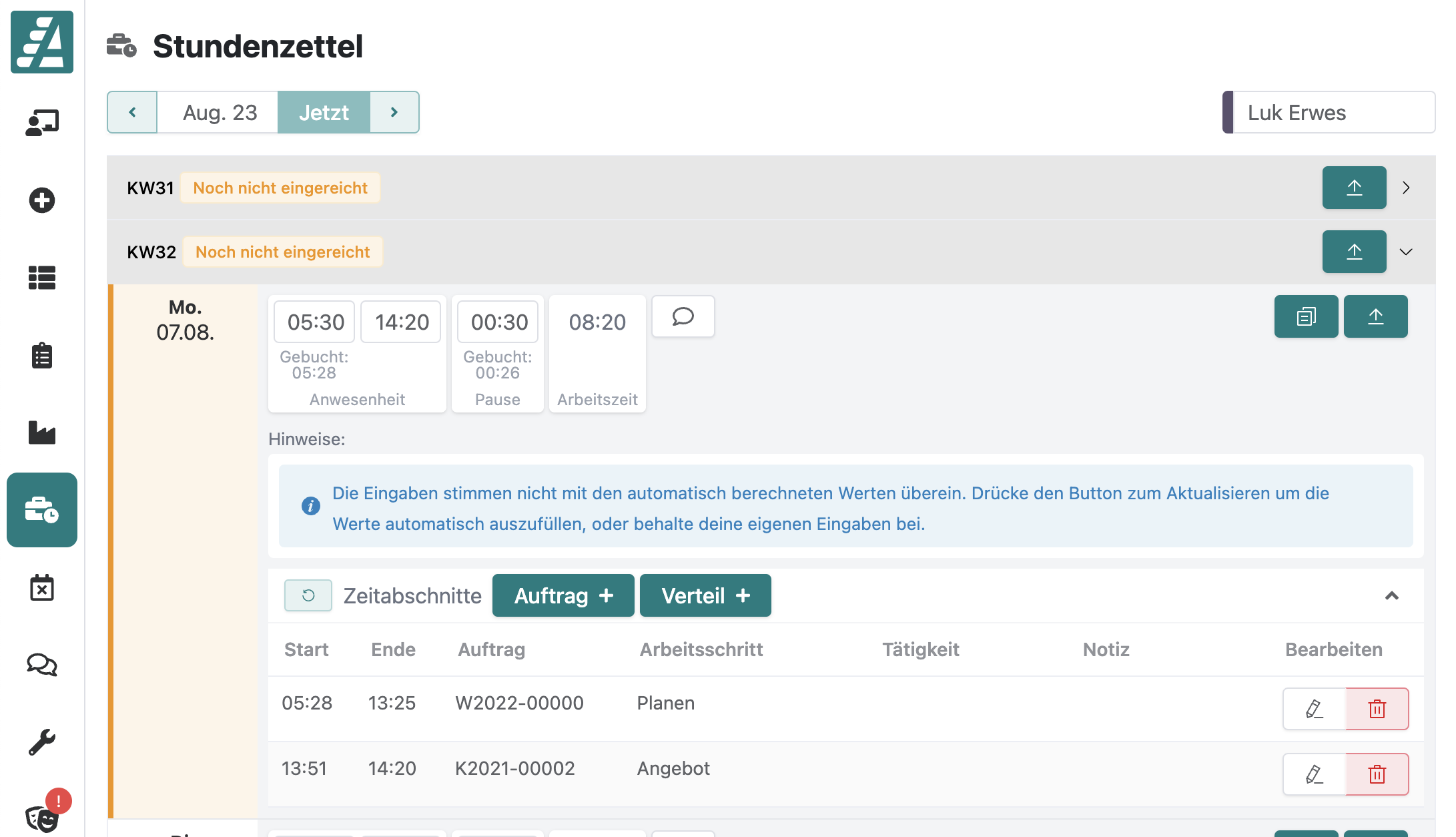
Szenario 3 siehst du im folgenden Screenshot:
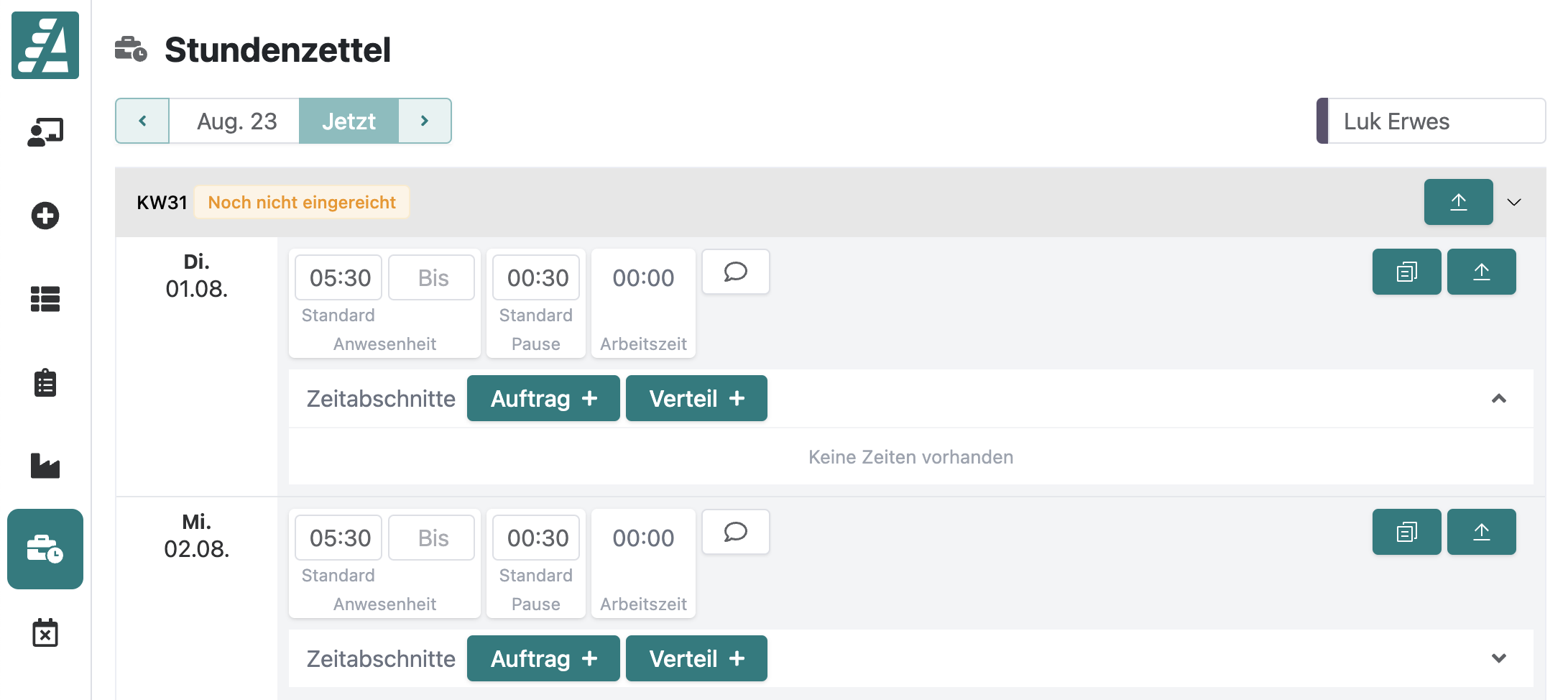
In den Einstellungen definierst du verschiedene Arbeitszeitmodelle. So sieht das für die gezeigten Beispiele aus:
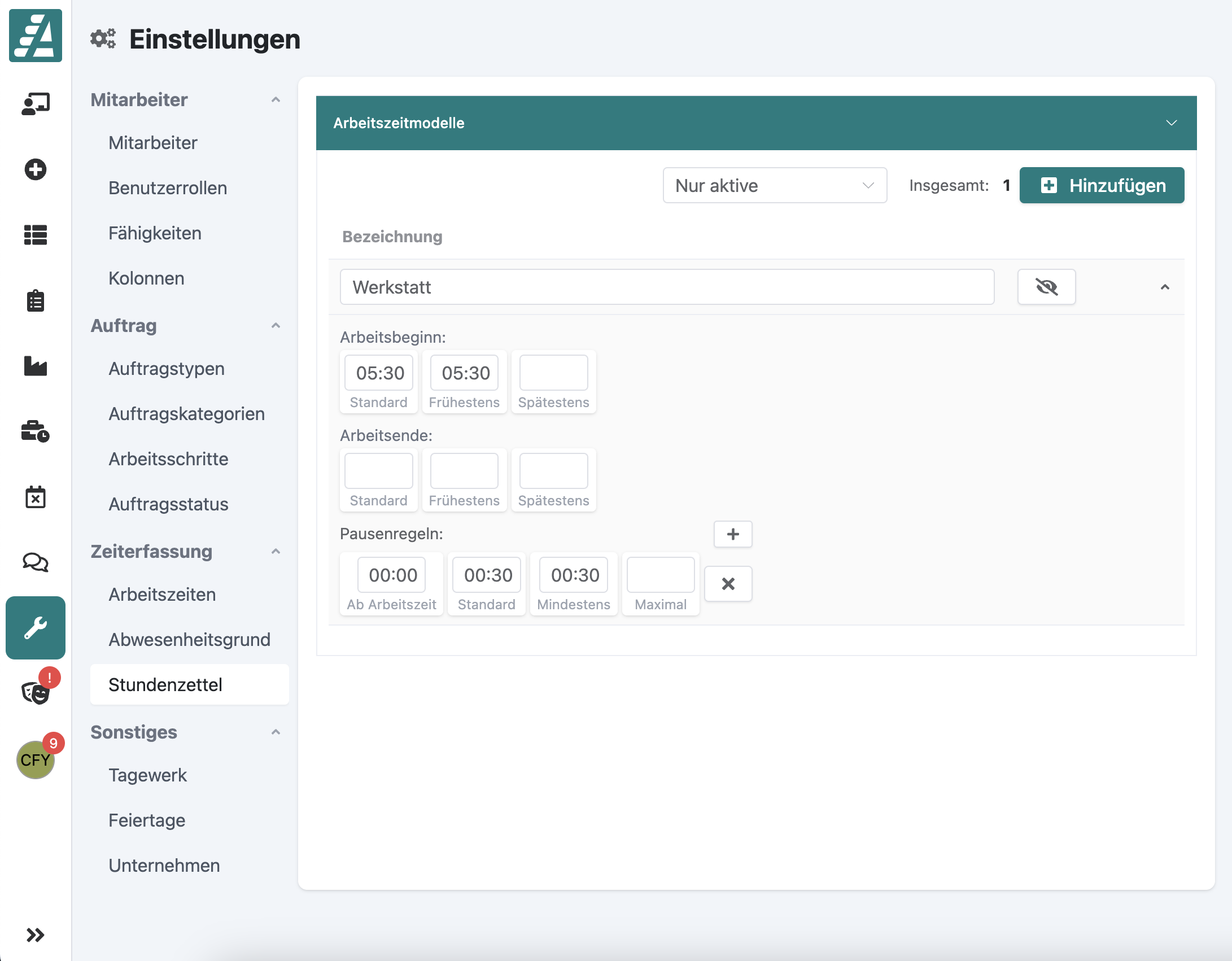
Im Mitarbeiterprofil weist du dem Mitarbeiter dann das angelegte Arbeitszeitmodell zu:
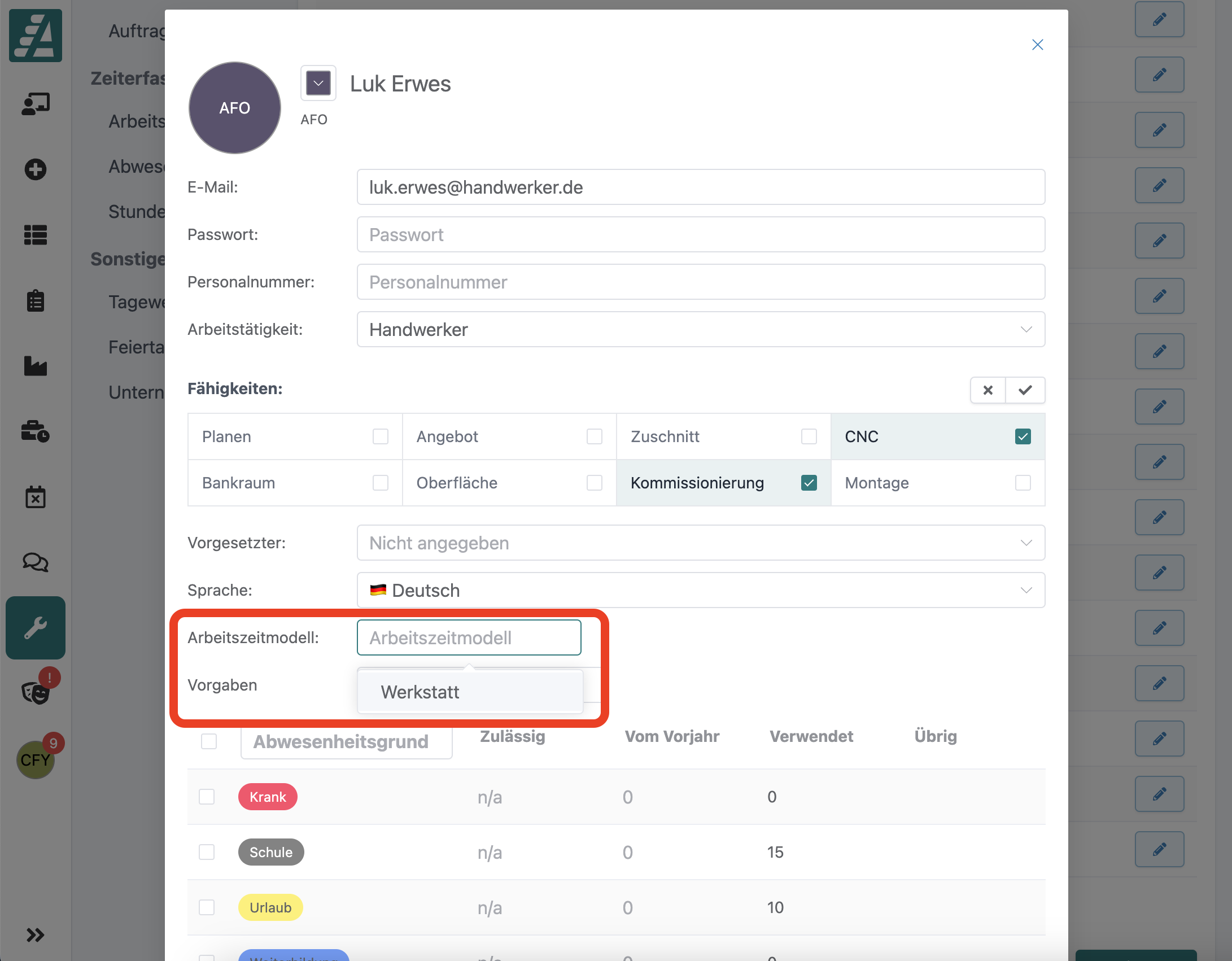
Abgearbeitete Arbeitsschritte
Wir haben das Tagewerk um abgearbeitete Arbeitsschritte erweitert. Nach dem Todo/Doing/Done-Prinzip siehst du links die anstehenden Arbeitsschritte, in der Mitte die Arbeitsschritte an denen gerade gearbeitet wird und auf der rechten Seite die zuletzt abgearbeiteten Arbeitsschritte. So kannst du schnell wieder Arbeitsschritte zurückholen, wenn sie fälschlicherweise abgeschlossen wurden.